Criar a primeira aplicação condicionada por modelo através do estruturador clássico
Importante
A partir de outubro de 2023, os estruturadores clássicos de aplicações, formulários e de vistas serão preteridos e todas as aplicações condicionadas por modelo, formulários e vistas só serão abertos nos estruturadores modernos. Por predefinição, o comando Mudar para clássico para reverter para o estruturador clássicos a partir do estruturador moderno deixará de estar disponível. Mais informações: Os estruturadores clássicos de aplicações, formulários e vistas foram preteridos
Recomendamos que faça a transição para utilizar os estruturadores modernos para criar e editar as suas aplicações condicionadas por modelo e componentes.
Neste artigo, cria uma aplicação condicionada por modelo simples que pode usar para criar, atualizar e eliminar registos de contas, bem como ver dados num dos gráficos padrão para a tabela de conta.
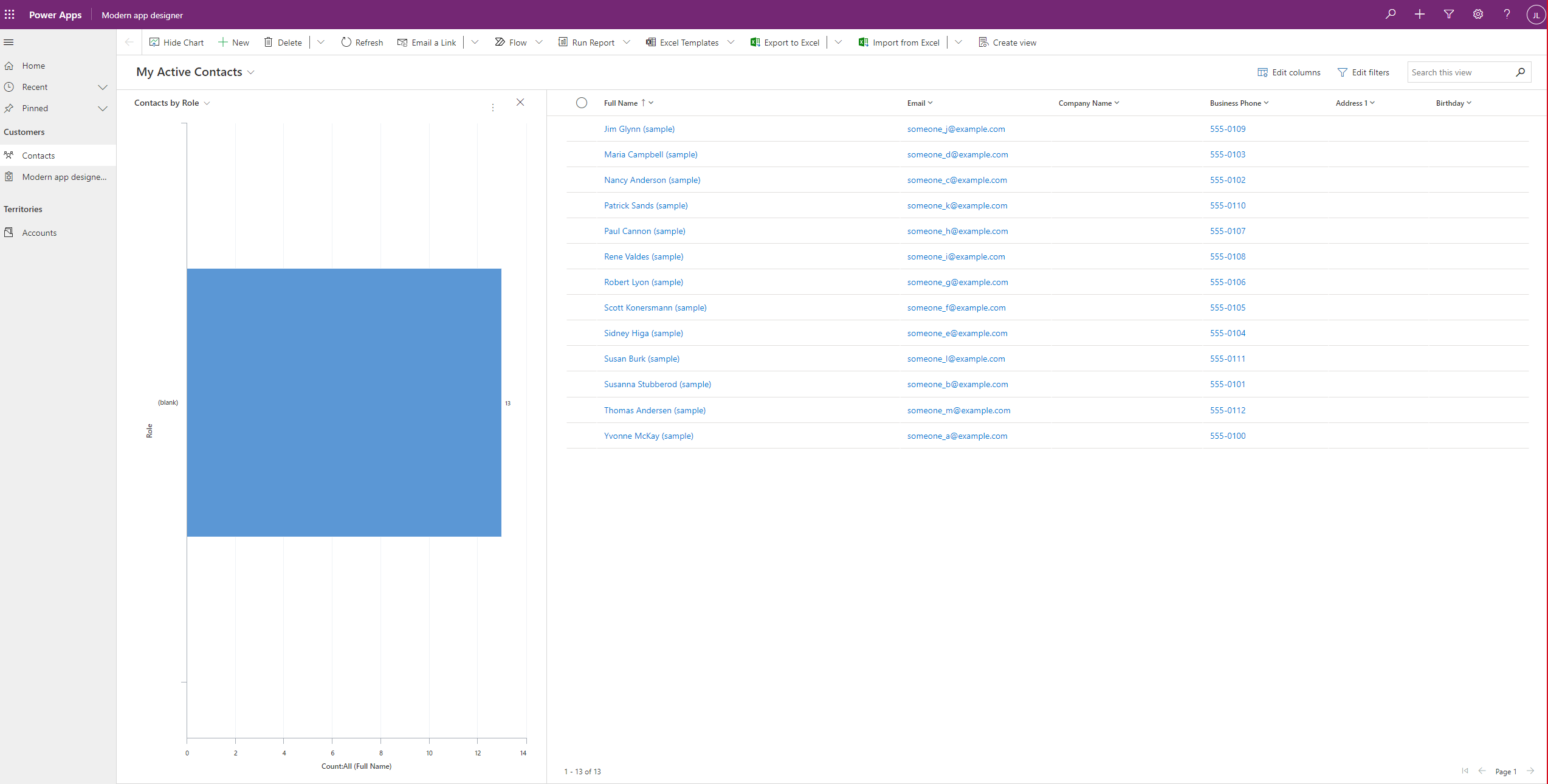
Criar a sua aplicação orientada por modelos
Nota
Se planeia partilhar e distribuir a aplicação que criar, consulte este artigo: Criar uma aplicação condicionada por modelo através do estruturador de aplicações
Inicie sessão no Power Apps. Se ainda não tiver uma conta do Power Apps, pode começar gratuitamente.
Na página Base, selecione Aplicação em branco, em Aplicação em branco baseada no Dataverse, selecione Criar. Selecione a opção estruturador de aplicações clássico e, em seguida, Criar.

Na página Criar uma Nova Aplicação, introduza os seguintes detalhes e, em seguida, selecione Concluído:
Nome: introduza um nome para a aplicação, por exemplo Monitorização da conta.
Nome Exclusivo: por predefinido, o nome único utiliza o nome especificado na caixa Nome sem espaços e precedido pelo prefixo do editor e um caráter de sublinhado (_). Por exemplo, crecf_Accounttracking.
Descrição: escreva uma breve descrição do que a aplicação é ou faz, tal como Esta é a minha primeira aplicação.
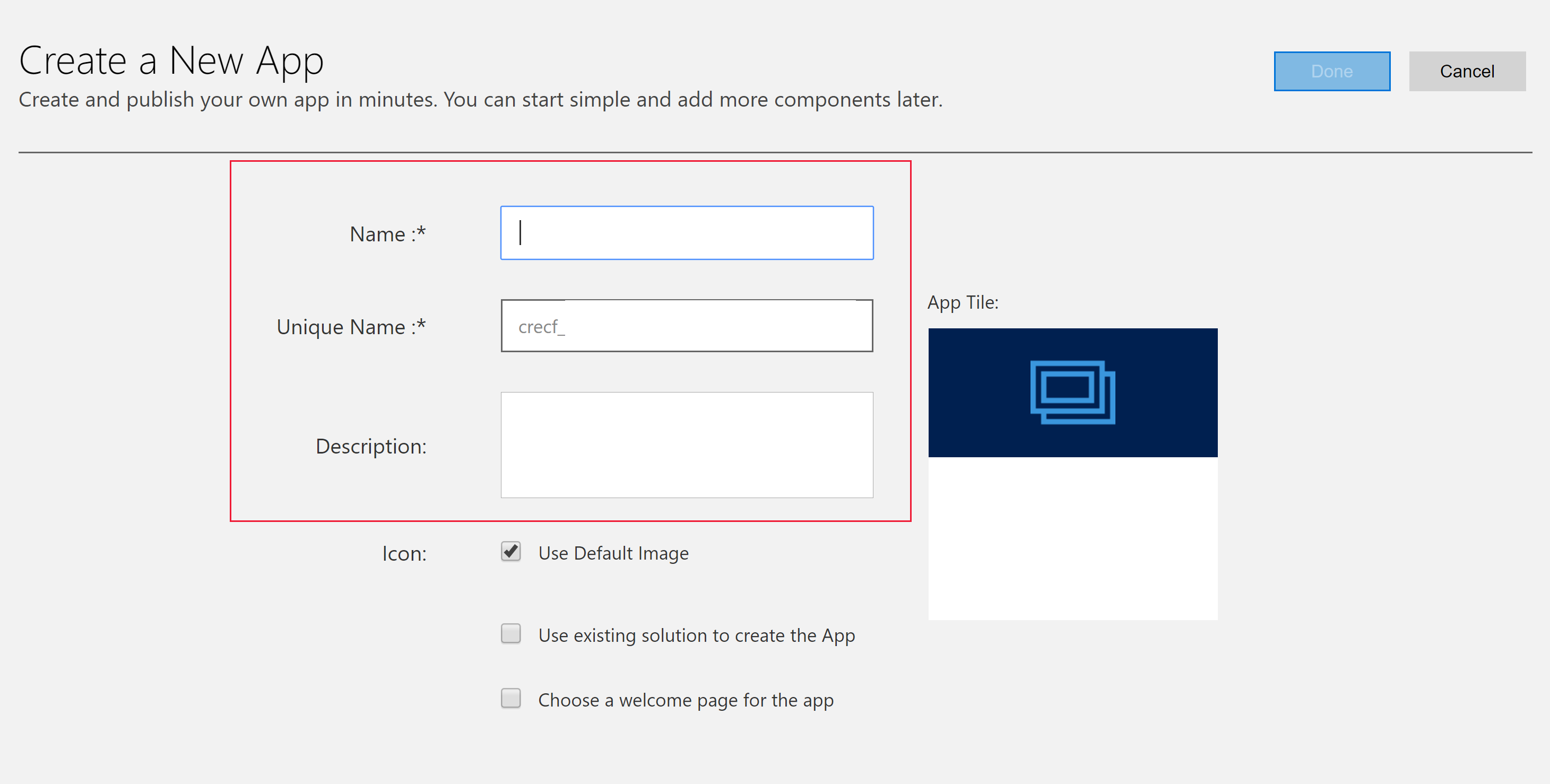
Selecione o botão de edição (ícone de lápis) Abrir o Estruturador do Mapa do Site para abrir o estruturador do mapa do site.
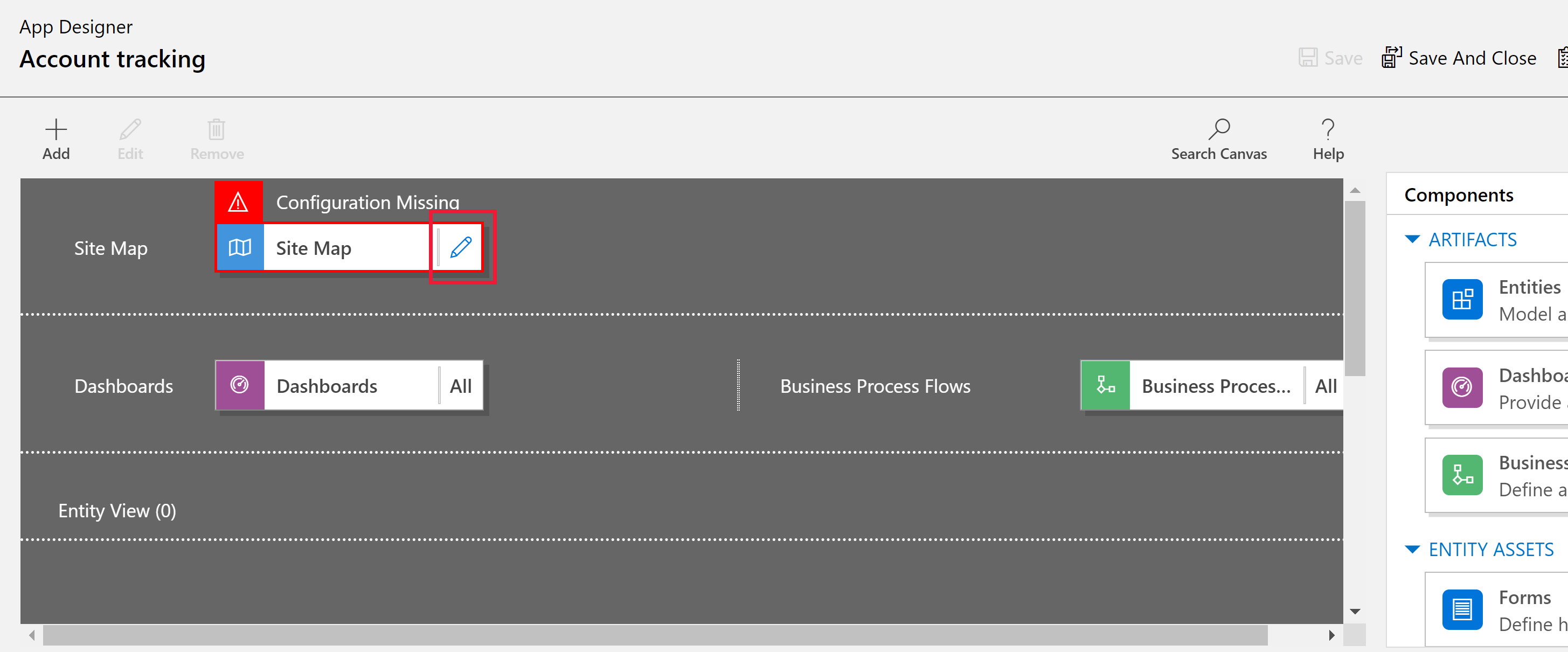
Note que, quando cria uma nova aplicação, primeiro tem de criar o respetivo mapa do site.
No estruturador do mapa do site, selecione Nova Subárea.
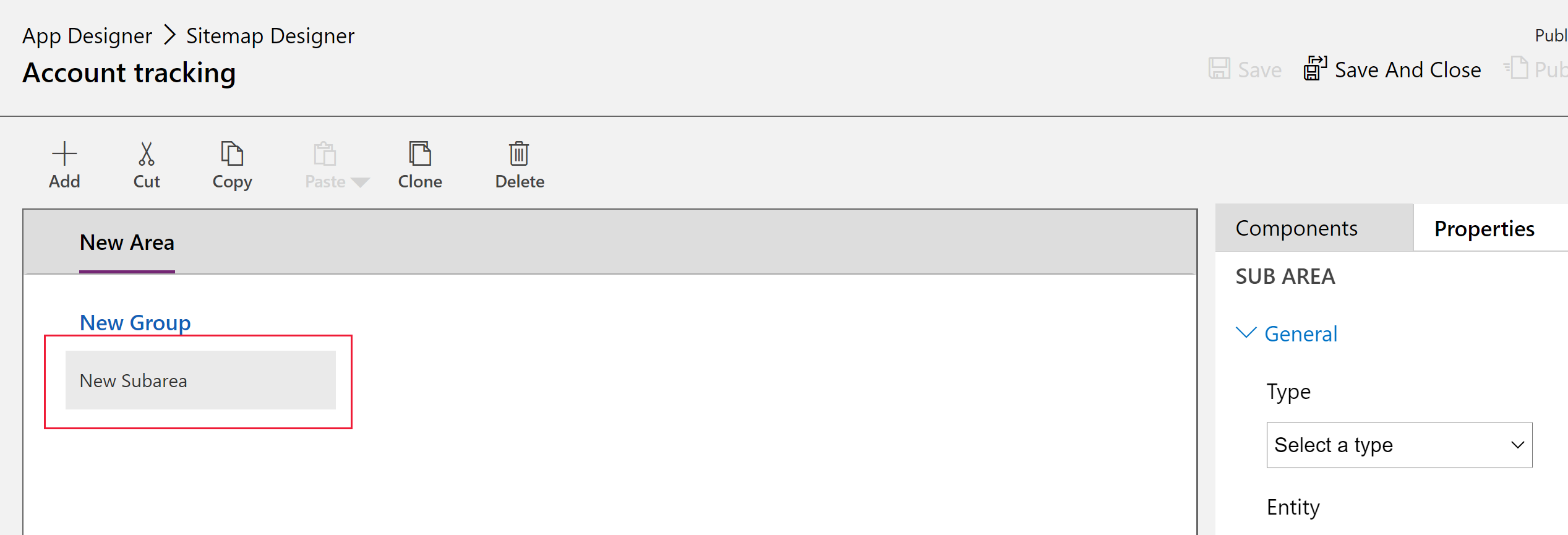
No painel direito, selecione o separador Propriedades e, em seguida, selecione as seguintes propriedades.
Tipo: Entidade
Entidade: Conta
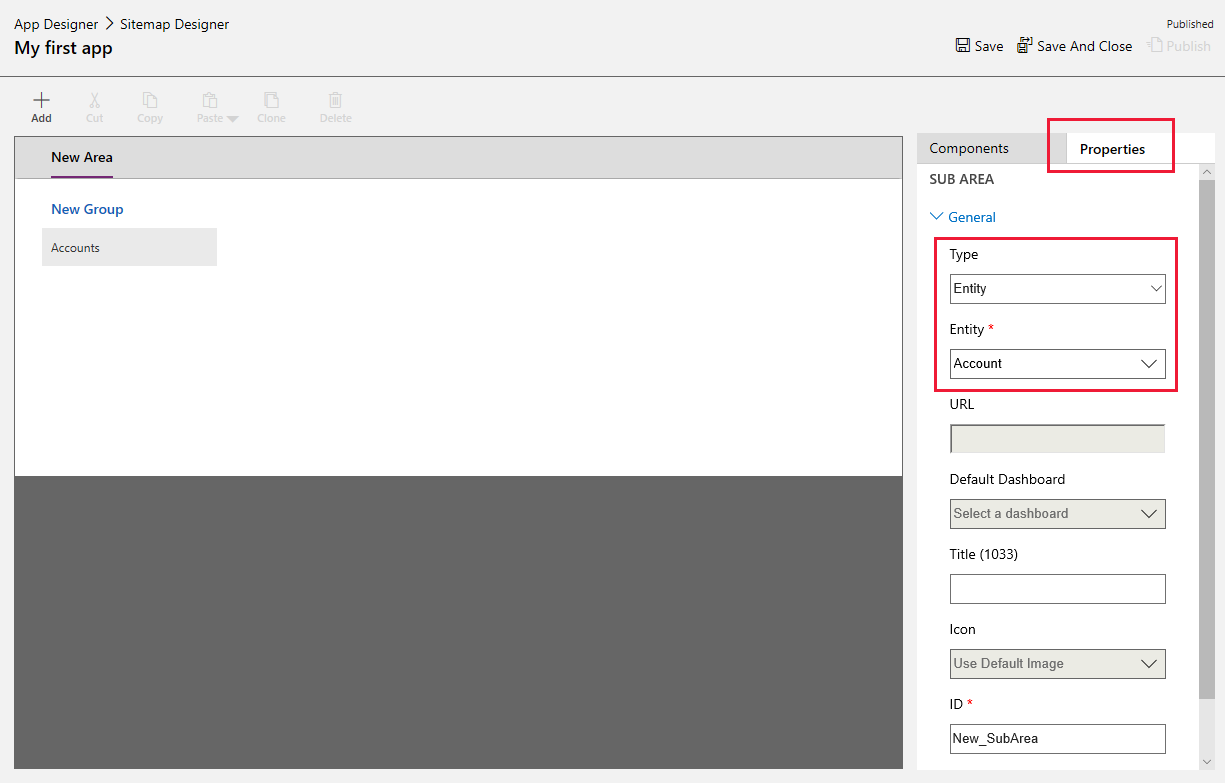
Quando deixa a propriedade Mosaico em branco, a aplicação utiliza o nome da tabela no painel de navegação esquerdo da aplicação. Para esta aplicação, será apresentado Contas na aplicação em runtime.
Selecione Guardar e Fechar para fechar o estruturador do mapa do site.
Por predefinição, todos os formulários, vistas, gráficos e dashboards da tabela da conta estão ativados para a aplicação. A partir do separador Componentes do estruturador de aplicações no painel direito, pode limpar um componente para não estar disponível na aplicação em runtime. Também pode criar novos componentes, como um formulário personalizado. Para esta aplicação, deixe todos os componentes ativados.
Na barra de ferramentas do estruturador de aplicações, selecione Guardar.
Depois de guardada a sua aplicação, na barra de ferramentas do estruturador de aplicações, selecione Publicar para a disponibilizar para execução e partilha.
Reproduzir a sua aplicação
Na barra de ferramentas do estruturador de aplicações, selecione Reproduzir.
Para criar um registo, selecione + Novo.
Para ver um gráfico, na barra de comandos da aplicação, selecione Mostrar Gráfico.
Para alterar a vista, selecione a vista As Minhas Contas Ativas e selecione a vista pretendida.
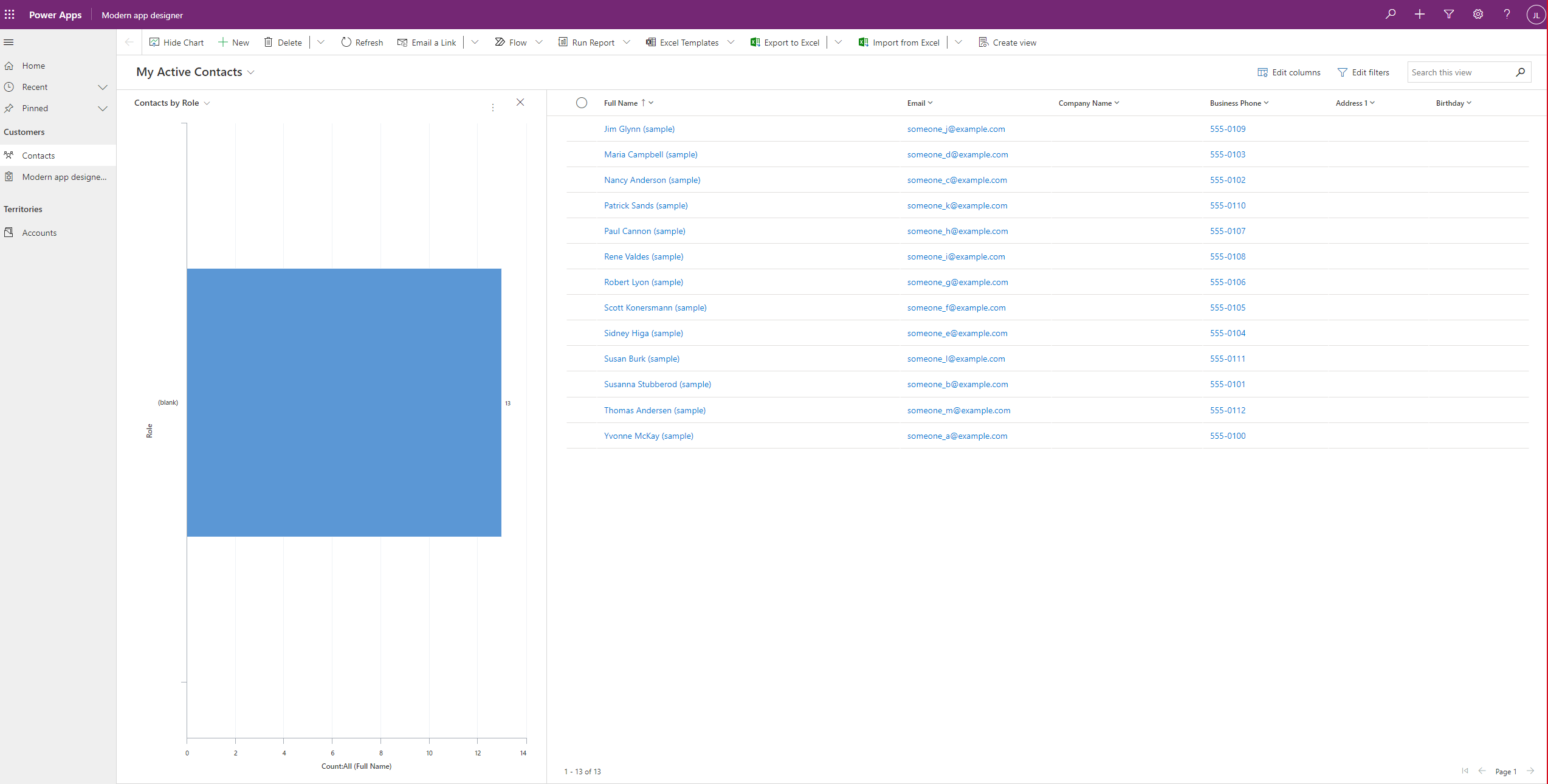
Para saber mais sobre como usar a sua aplicação, consulte Navegação básica numa aplicação condicionada por modelo.
Nota
Não vê nenhum dos dados na sua aplicação como na captura de ecrã acima? Isto deve-se provavelmente porque a sua base de dados de ambiente não tem Implementar aplicações e dados de exemplo aprovisionado. Mais informações: Criar um ambiente com uma base de dados
Passos seguintes
Neste artigo, criou uma aplicação condicionada por modelo simples.
Para identificar o URL da sua aplicação condicionada por modelo, consulte Executar uma aplicação condicionada por modelo num browser
Para ver como a aplicação se parece quando a executa, consulte Executar uma aplicação condicionada por modelo num dispositivo móvel.
Para saber como partilhar a aplicação, consulte Partilhar uma aplicação orientada por modelos.
Para começar a utilizar e saber mais sobre a criação de aplicações baseadas em modelos, veja Compreender componentes da aplicação orientada por modelo
Dica
Pronto para converter as suas ideias numa aplicação? Comece aqui: Planear um projeto no Power Apps.
Para obter informações detalhadas sobre aplicações condicionadas por modelo e como criá-la, comece aqui: Compreender os componentes de aplicações condicionadas por modelo.
Nota
Pode indicar-nos as suas preferências no que se refere ao idioma da documentação? Responda a um breve inquérito. (tenha em atenção que o inquérito está em inglês)
O inquérito irá demorar cerca de sete minutos. Não são recolhidos dados pessoais (declaração de privacidade).